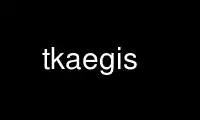
This is the command tkaegis that can be run in the OnWorks free hosting provider using one of our multiple free online workstations such as Ubuntu Online, Fedora Online, Windows online emulator or MAC OS online emulator
PROGRAM:
NAME
tkaegis - GUI interface for Aegis, using TCL/TK
SYNOPSIS
tkaegis
DESCRIPTION
The tkaegis command is used to provide a GUI interface to Aegis. Its use should be self-
evident to anyone familiar with Aegis.
There are some areas where tkaegis is still missing functionality; these are primarily
related to project and change attributes that are not yet included in the dialogs, and
also issues such as configuring the change and history tools, the architectures, and so
on.
INSTALLATION
First, you will need Tcl/Tk installed, and will need to modify the path in the first line
of tkaegis to reflect the path of your Tk wish interpreter. Hopefully, the ./configure
script took care of this.
Next, you may need to modify some important variables that occur immediately below these
comments, to specify the architecture, project base directory, and the editor you are
using (if you leave that blank, tkaegis will try to determine the editor to use from the
EDITOR environment variable; if that fails, it will fall back to emacs or vi).
NAVIGATION
When you run tkaegis, a window will appear with a menu at the top. The window is used to
display the output of aegis commands and some other feedback. The menu will initially
have only two items, Project and Help. At this stage the Help menu only has an About
dialog box.
The Project menu will allow you to create new projects, select from your existing
projects, clear the contents of the feedback window, or exit the program. If you create
a new project, a dialog box will appear allowing you to enter the project name,
directory, and initial branch number. When you press OK the project will be created and
should then appear in the Project menu.
If you select an existing project, a new option will be added to the Project menu,
allowing you to delete the project. A Branch menu will also appear. This is similar to
the Project menu, but allows you to create, delete, or select project branches.
If you select a branch in the branch menu, a Role menu will appear. This will allow you
to choose the role that you will be playing, namely one of administrator, developer,
reviewer, or integrator. tkaegis uses your UNIX login name and the names of the
roleplayers associated with the project and branch, to determine which of the roles it
will allow you to choose. If you create a new project, only the administrator role will
appear.
Selecting a role will put you in a `mode', which will determine what other menus appear
and what you can do next. Each mode will now be described in turn, by giving a brief
description of the role-specific menu hierarchy. Following the name of each menu item is
the corresponding aegis command, where applicable.
ADMINISTRATOR MODE
In this mode, you can modify the staff and roles associated with the branch, and create,
remove, and change the attributes of change requests, and view all the change requests.
Admin:
Edit Branch Attributes (aepa) -
Change the attributes for the branch
Staff:
Administrators:
Add (aena) -
Add an administrator for the branch
View (ael a) -
View the administrators for the branch
Remove (aera) -
Remove an administrator for the branch
Developers:
Add (aend) -
Add a developer for the branch
View (ael d) -
View the developers for the branch
Remove (aerd) -
Remove a developer for the branch
Reviewers:
Add (aenrv) -
Add a reviewer for the branch
View (ael r) -
View the reviewers for the branch
Remove (aerrv) -
Remove a reviewer for the branch
Integrators:
Add (aeni) -
Add an integrator for the branch
View (ael i) -
View the integrators for the branch
Remove (aeri) -
Remove an integrator for the branch
Change:
Add New Change (aenc) -
Add a new change request
New Change Undo (aencu) -
Undo the addition of a change request
Edit Change Attributes (aeca) -
Modify the attributes of a change request
View Changes (ael c) -
View the set of changes
DEVELOPER MODE
This mode is used by developers. When entering this mode, the Develop menu will appear,
but no others. A change must be selected after which the other menus will appear. If
there is only one change awaiting development, this will be auto-selected.
Develop:
View Changes (ael c) -
View all the change requests
Begin Change (aedb) -
Start work on a new change
Continue Change -
Continue work on a change in development
View Differences (aediff) -
Show all the diffs for this change
Abort Change (aedbu) -
Abort working on the change
End Change (aede) -
(Attempt to) end working on the change
Resume Change (aedeu) -
Resume work on a change awaiting review
File:
Edit Files -
Allow files to be loaded into an editor
Add New File (aenf) -
Add a new file to the project
Discard New File (aenfu) -
Discard a newly added file
Remove Existing File (aerm) -
Discard a previously existing file
Restore Existing File (aermu) -
Undo discard of a previously existing file
Change Existing File (aecp) -
Allow an existing file to be edited
Undo Changes to Existing File (aecpu) -
Lose changes to an existing file
Build:
Build Project (aeb) -
Attempt to build the project
Test:
Add New Test Script (aent) -
Add a new test script to the project
Discard New Test Script (aentu) -
Remove a new test script
Run New Tests (aet) -
Run the new tests
Run Regression Tests (aet -reg) -
Run the old tests
Run Baseline Test (aet -bl) -
Run the baseline test
REVIEWER MODE
In this mode you are able to review changes.
Review:
View Changes (ael c) -
View all the changes
Begin Review (aerb) -
Start reviewing a change
Abort Review (aerbu) -
Abort reviewing a change
Pass (aerpass) -
Pass a change review
Fail (aerfail) -
Fail a change review
Undo Pass (aerpu) -
Undo a previously passed review
INTEGRATOR MODE
In this mode you can perform integration activities.
Integrate:
View Changes (ael c) -
View all the changes
Start Integration (aeib) -
Start integrating a change
Resume Integration -
Resume an integration in progress
Cancel Integration (aeibu) -
Cancel an integration
View Differences (aediff) -
Show the file differences for the change
Build (aeb) -
Build the project
New Tests (aet) -
Run the new tests
Baseline Test (aet -bl) -
Run the baseline test
Regression Test (aet -reg) -
Run the regression tests
Pass (aeipass) -
Pass the integration
Fail (aeifail) -
Fail the integration
Use tkaegis online using onworks.net services
